Win10专业版安装显卡1660提示停止43怎么解决?
分类:win10教程 2021-08-08
导读: Win10专业版安装显卡1660提示停止43怎么解决?--最近有使用Win10专业版系统的用户在电脑上安装上1660显卡之后,遇到了在设备管理器中无法启动显卡设备,打开查看显卡设备提示:由于该设备有问题 Windows 已将其停止(代码43)的错误提示,这个问题该如何解决?以...
最近有使用Win10专业版系统的用户在电脑上安装上1660显卡之后,遇到了在设备管理器中无法启动显卡设备,打开查看显卡设备提示:由于该设备有问题 Windows 已将其停止(代码43)的错误提示,这个问题该如何解决?以下小编提供详细的解决方法。
Win10专业版安装显卡1660提示停止43怎么解决?
1 、首先进入Win10专业版系统的安全模式;
进入安全模式之后重新打开设备管理器,找到显卡设备。在显卡设备上单击右键,选择【卸载设备】;
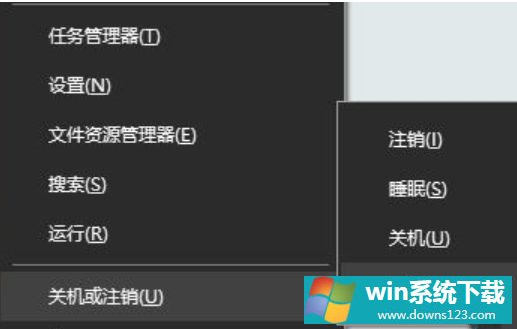
2、弹出是否卸载,我们勾选【删除此设备的驱动程序软件】然后点击确定将其卸载;
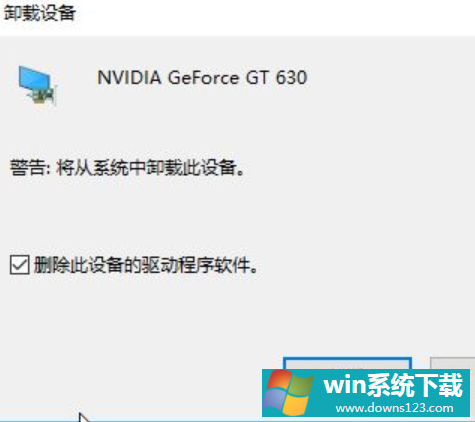
3、重新开机进入正常模式Win10专业版系统,下载一个360驱动大师或者驱动精灵 让其自动更新下载驱动设备让显卡驱动完成安装即可解决问题。


